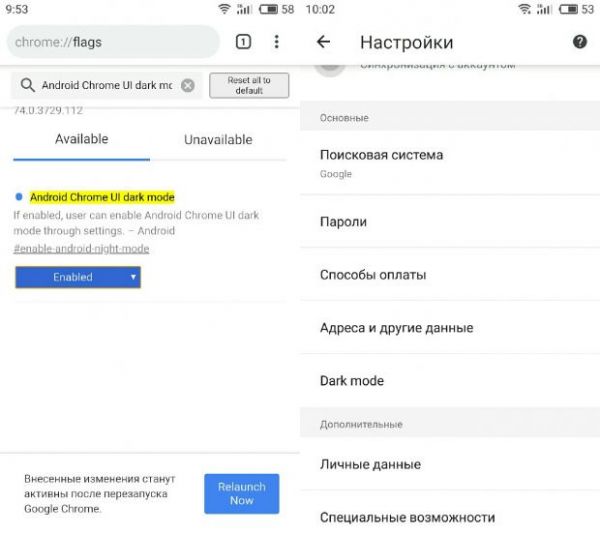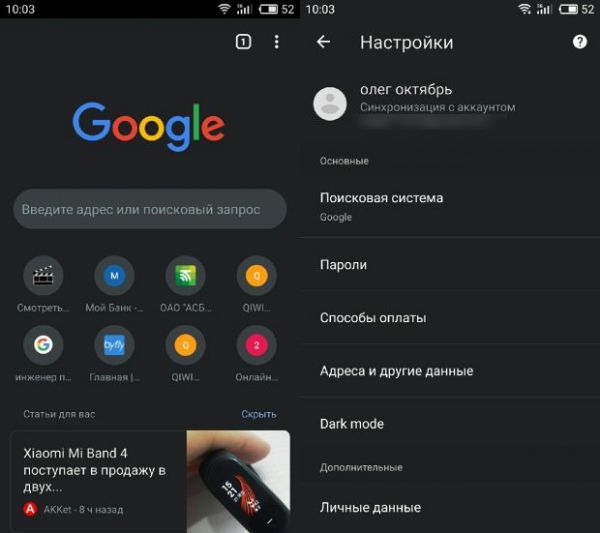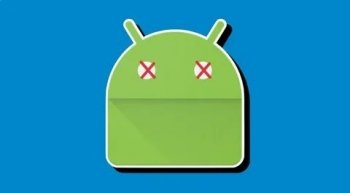Темный режим не нуждается в представлении. Эта функция не только снижает нагрузку на глаза, но и сохраняет заряд аккумулятора в девайсах, в которых установлен OLED-дисплей. В таких дисплеях темные цвета потребляют гораздо меньше энергии.
Google не просто предлагает темный режим для своих программ по умолчанию или предоставляет разработчикам возможность автоматического включения режима. Вы можете использовать его самостоятельно для сторонних приложений, если хотите, даже для них не предусмотрен темный режим. Просто зайдите в Настройки Android Q → Система → Параметры разработчика, найдите переключатель «Override force-dark», включите его и наблюдайте, как происходит волшебство.
Однако, волшебства в Google Chrome не произойдет. Каждый веб-сайт уникален, и универсальный подход к фону браузера может нанести ущерб вашему просмотру.
Но ситуация меняется, и благодаря весенним бета-версиям теперь в Google Chrome (версия 74 или выше) можно выставить темный режим. К сожалению, поскольку принудительное использование темной темы на веб-сайтах является не самым рациональным решением, нам придется немного покопаться в настройках, чтобы заставить Chrome переходить в темный режим.
Как включить темный режим в Chrome для Android
- Введите
chrome://flagsв адресной строке, чтобы перейти на страницу экспериментальных функций браузера. - В поиске введите «Android Chrome UI dark mode» и выберите «Enabled»;
- Нажмите синюю кнопку «Relaunch Now» внизу экрана, чтобы перезапустить браузер.
- После этого ещё раз закройте Chrome и откройте его снова - у некоторых после первого перезапуска изменения не вступают в силу;
- Зайдите в настройки браузера, найдите опцию «Dark Mode» и включите её.